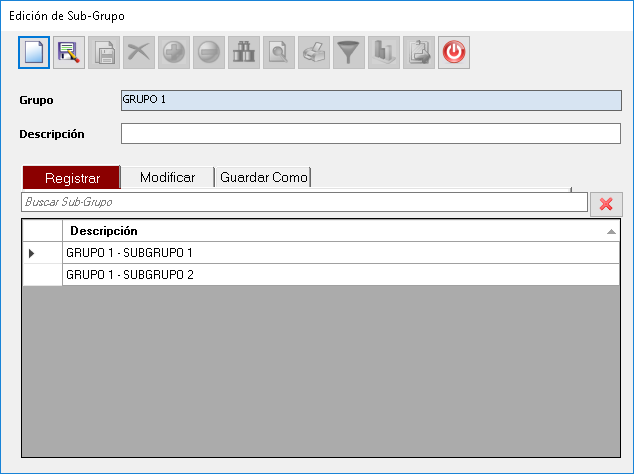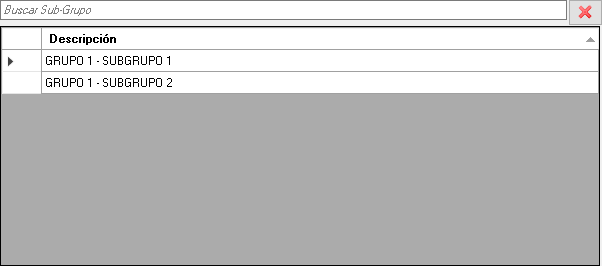# Sub-Grupo
# Introducción
Este programa del sistema le permitirá registrar, modificar los datos de los Sub-Grupos. Definimos sub-grupo como una sub-categoría dentro de un grupo.
Orden
La numeración de los botones y acciones es de izquierda a derecha.
# Botones de Acción
| Botones | Especificación |
|---|---|
 | Nuevo: limpia todos los campos en esta ventana. |
 | Guardar: registra los datos para un nuevo sub-grupo. |
 | Guardar Como: si tiene seleccionado la acción Guardar Como, registra como un nuevo sub-grupo con los datos seleccionados. |
 | Salir: permitirá salir de la ventana. |
# Barra de Acción
- Registrar: si está seleccionado, registrará un nuevo sub-grupo.
- Modificar: si está seleccionado, al seleccionar un sub-grupo, se desplegará la información en pantalla.
- Guardar Como: si está seleccionado, permite guardar como los datos, con los siguientes pasos:
- Debe seleccionar primero un sub-grupo ya registrado.
- Al momento de guardar, se creará una nuevo sub-grupo con los datos del sub-grupo seleccionado.
# Grilla / Cuadrícula
Está grilla / cuadrícula mostrará todos los sub-grupos registrados a un grupo seleccionado.
# Definición de Columna
- Descripción: descripción del sub-grupo.
# Selección
Al posicionarse en uno de los ítems de la grilla / cuadrícula, si tiene la acción Modificar seleccionada, desplegará la información del ítem seleccionado.
# Filtro
Podrás buscar/filtrar mediante texto de los ítem. Esta búsqueda está condicionada por las columnas que estén en la grilla / cuadrícula.
# Campos
- Grupo: nombre del grupo. Este campo es de solo lectura.
- Descripción: nombre del sub-grupo. Este campo es obligatorio.